一体机电脑怎样连接wifi 电脑一体机如何设置无线网络连接
更新时间:2024-02-22 11:50:30作者:jiang
随着科技的不断进步和人们对便利性的需求,一体机电脑成为了现代家庭和办公环境中常见的设备,对于一些新手来说,如何连接一体机电脑到无线网络可能会成为一个难题。幸运的是连接一体机电脑到WiFi并设置无线网络连接并不是一件复杂的事情。在本文中我们将向您介绍一些简单的步骤和技巧,以帮助您成功地连接一体机电脑到WiFi,并享受无线网络带来的便利。
方法如下:
1电脑桌面右下角只出现小电脑标识,但是由于电脑没有连接无线网。所以电脑右下角的图标就显示红色小叉标识。 2在“开始”菜单下找到“控制面板”,打开后,在界面上找到“网络和Internet”选项。
2在“开始”菜单下找到“控制面板”,打开后,在界面上找到“网络和Internet”选项。 3单击进入操作界面,选择“网络和共享中心”。
3单击进入操作界面,选择“网络和共享中心”。 4进入后,在页面左侧会看到“更改适配器设置”按钮,点击进入。
4进入后,在页面左侧会看到“更改适配器设置”按钮,点击进入。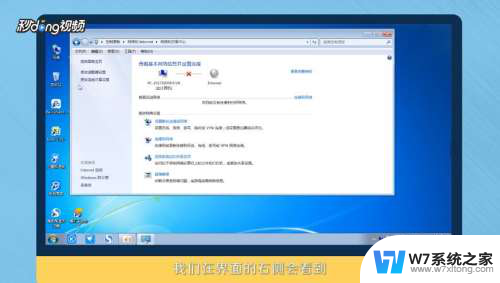 5进入后可以看到,宽带连接和无线连接。由于无线连接未开启,所以无线网显示灰色,选中无线网单击鼠标右键选择“启用”。
5进入后可以看到,宽带连接和无线连接。由于无线连接未开启,所以无线网显示灰色,选中无线网单击鼠标右键选择“启用”。 6启用后,电脑会自动搜索并连接无线网。如果连接过无线网,电脑会自动连接,如果电脑之前没有连接过,单击电脑右下角的无线网图标,系统就会显示你能连接的无线网。
6启用后,电脑会自动搜索并连接无线网。如果连接过无线网,电脑会自动连接,如果电脑之前没有连接过,单击电脑右下角的无线网图标,系统就会显示你能连接的无线网。 7单击“连接”,系统就会自动跳转到输入密码的界面,输入密码,单击“确定”,就可以了。
7单击“连接”,系统就会自动跳转到输入密码的界面,输入密码,单击“确定”,就可以了。 8以上是对一体机电脑怎样连接wifi的总结。
8以上是对一体机电脑怎样连接wifi的总结。
以上就是一体机电脑如何连接wifi的全部内容,如果你遇到了这个问题,不妨试试小编提供的方法来解决,希望对大家有所帮助。
一体机电脑怎样连接wifi 电脑一体机如何设置无线网络连接相关教程
-
 笔记本电脑如何添加无线网络wifi 电脑如何连接无线网络
笔记本电脑如何添加无线网络wifi 电脑如何连接无线网络2024-03-31
-
 台式设置无线网络连接 如何在台式机上设置无线网络连接
台式设置无线网络连接 如何在台式机上设置无线网络连接2024-02-25
-
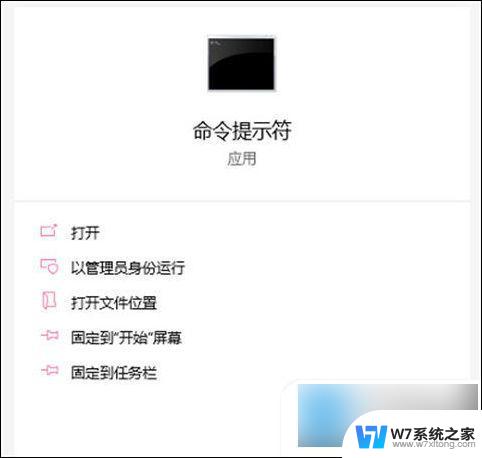 电脑没有连接wifi的选项 电脑没有wifi选项无法连接无线网络
电脑没有连接wifi的选项 电脑没有wifi选项无法连接无线网络2024-03-26
-
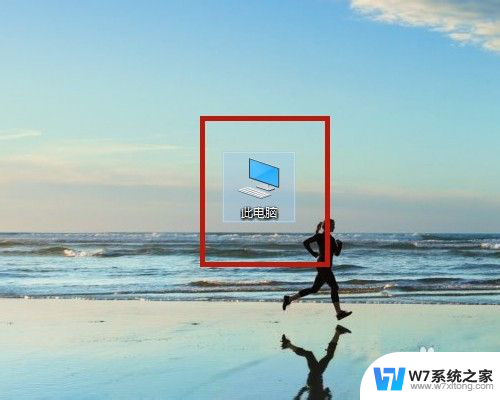 电脑无线网如何连接 无线网络连接设置教程
电脑无线网如何连接 无线网络连接设置教程2024-08-14
- 电脑能连接无线网吗 电脑无线网络连接设置
- 电脑无线网怎么连接 无线网络连接设置方法
- 无线网络连接一直未连接 无线网络连接不可用怎么处理
- 电脑怎样无线连接打印机 电脑连接无线打印机教程
- pc如何连接无线网络 无线网络连接设置教程
- 电脑联网怎么连接网络 电脑如何连接到有线网络
- 微信语音不调用耳机麦克风 苹果手机微信麦克风开启失败的解决方法
- 只狼调中文 只狼中文设置方法
- 无线鼠标怎样连接电脑 无线蓝牙鼠标连接笔记本电脑步骤
- 荒野大镖客2单机版存档位置 荒野大镖客pc版存档位置替换技巧
- word文字左右间距怎么设置 WORD中如何调整字体左右间距
- 笔记本连显示器,显示屏不显示 笔记本电脑外接显示屏连接方法
电脑教程推荐
- 1 微信语音不调用耳机麦克风 苹果手机微信麦克风开启失败的解决方法
- 2 无线鼠标怎样连接电脑 无线蓝牙鼠标连接笔记本电脑步骤
- 3 word文字左右间距怎么设置 WORD中如何调整字体左右间距
- 4 笔记本连显示器,显示屏不显示 笔记本电脑外接显示屏连接方法
- 5 ipaduc浏览器怎么全屏 如何将苹果ipad上浏览器设置为全屏
- 6 桌面显示windows不是正版如何解决 如何处理Windows副本不是正版的问题
- 7 电脑网络打印机怎么连接 网络打印机连接教程
- 8 笔记本电脑怎么确定点击 Windows 10系统鼠标双击确定变单击确定的教程
- 9 mac查看硬盘使用情况 MacBook硬盘使用情况查看方法
- 10 查看笔记本电脑wifi密码 电脑上查看WiFi密码的方法步骤